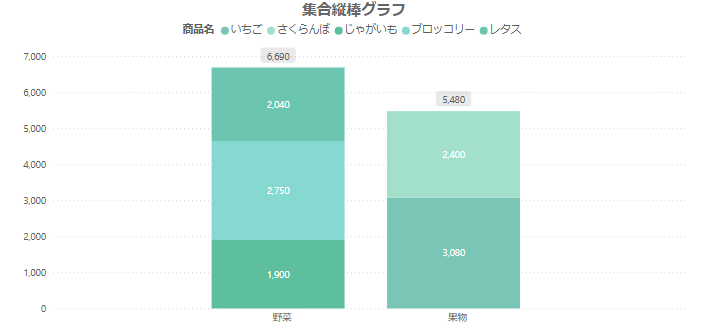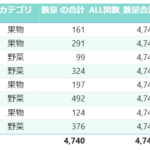一番よく使う棒グラフでもうちょっと表示を見やすくしたいのに…を解決するために色々やってみたいと思います。

早速やってみよう
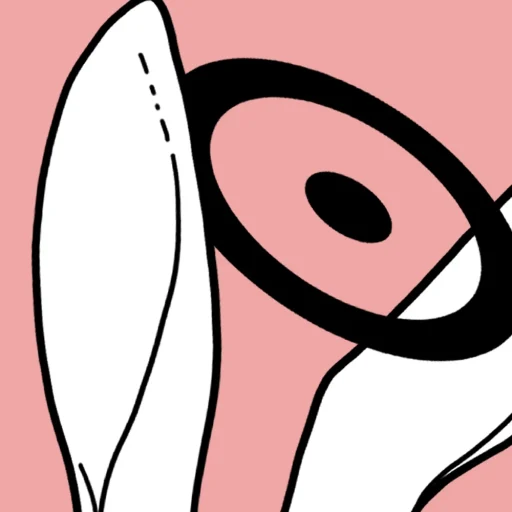
風場 輝
適当に作ったダミーデータでPower BI練習中。バージョンによっては画面がかなり変わることもあるのであしからず。
この記事作成時のPower BI Desktopバージョンは「2.140.1577.0 64-bit (2025年2月)」
ラベルをすべて表示する
棒グラフを作ったときに、長すぎで省略されていたりラベルが斜めになっていたりを何とかしたいと思ったことはありませんか?私はよくあるのですが解決方法をすぐ忘れるので書いておこうと思います。
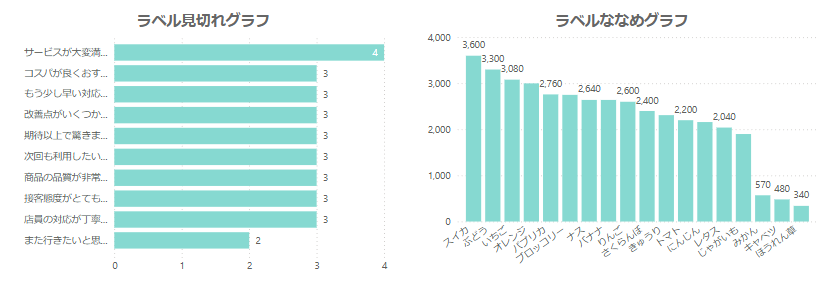
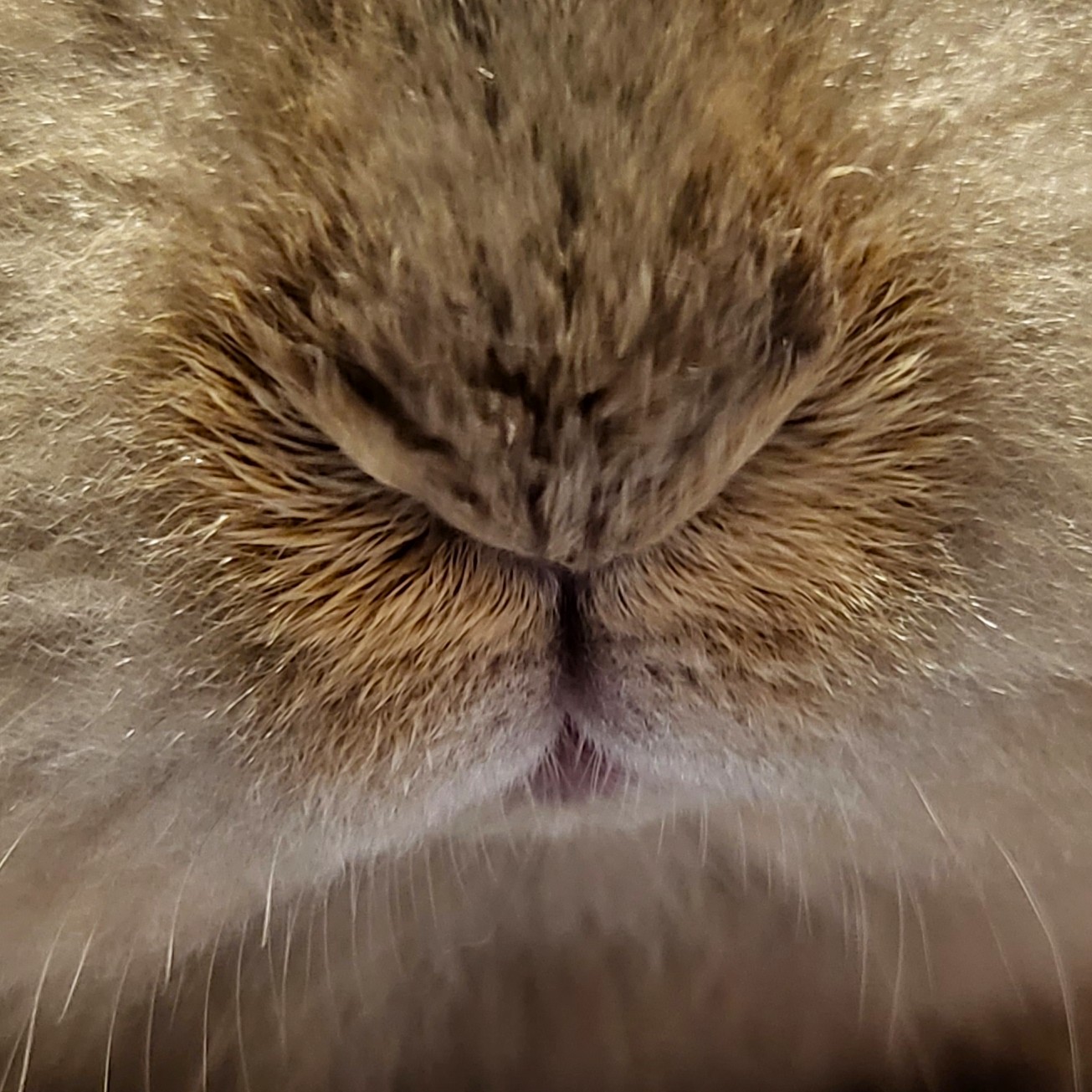
これって何とかなるんだ
横棒グラフのラベル見切れはグラフの幅を長くすれば解決します。しかし、1ページに複数グラフを配置する場合ラベルが見切れない長さまで横棒グラフの幅を長くするのは難しいことが多いです。以下の手順で解決しましょう。
横棒グラフ 見切れ解決手順
① 視覚化から「ビジュアルの書式設定」を開く
② Y軸の中の「値」を展開する
③ 「最大幅(%)」をラベルが見切れなくなるまで大きくする
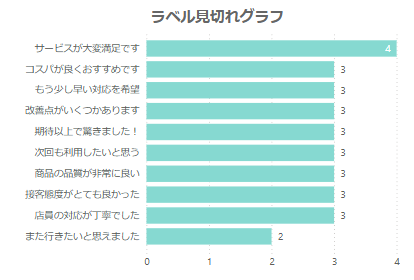
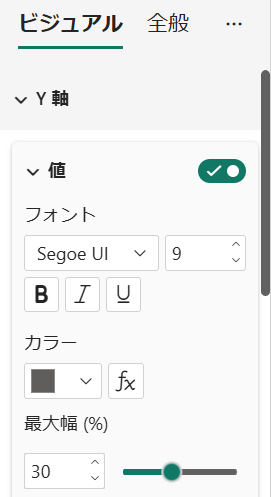

これでも見切れるぐらい長い場合はどうしたらいいの

読む側も大変だから短くしてあげて
縦棒グラフ ななめ解決手順
① 視覚化から「ビジュアルの書式設定」を開く
② X軸の中の「レイアウト」を展開する
③ 「カテゴリの最小幅(px)」を調整する
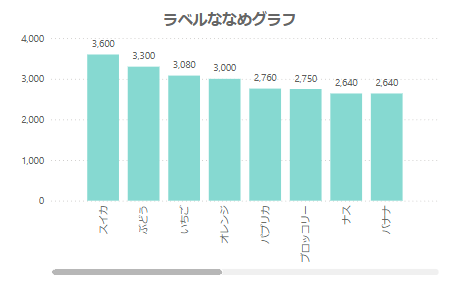

スクロール状態が解除されるとなぜかななめに戻るときがあります。。。
データラベルを表示する
データラベルは「ビジュアルの書式設定」から「データラベル」をONにすれば表示できます。凡例を入れた場合2パターン表示方法があります。
凡例のデータラベルを表示する
凡例を入れた状態でデータラベルをONにするとこんな感じで凡例ごとに表示されます。
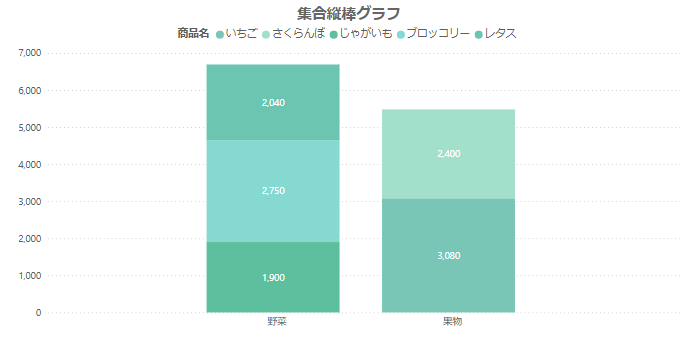
合計も見たい場合は、データラベルの下にある「合計ラベル」をONにしてみてください。
凡例のデータラベルと見分けがつきやすいように合計ラベル内の「背景」をONにしました。